またも、メモリーが飛びました。 [PCトラブル]
一昨日の夜あたりからWHS2011がサービスエラーを出したり、バックアップを失敗したり、突然再起動したりと安定性がやたらよろしくなく![[バッド(下向き矢印)]](https://blog.ss-blog.jp/_images_e/156.gif)
インストールしたavast!を疑ったりしたのですが・・この症状はメモリエラーかなと思い、Memtest86+を実行したところErrorが列挙されましたよ。1枚飛んだようで、急遽2G・SINGLECHANNELにww
WHS2011は2Gでもギリギリスワップしないようで何とか動いてます。
しかし、俺はUMAXと相性悪いんでしょうか。これで3回目です。自分も一応Klamath時代のPentiumII(1997年くらい?)から自作を続けていますが、メモリが故障したのは3回ですべてUMAX・・自分の使い方が悪いのか?でも故障したときに使っていたマザーや電源も様々で今日もMemtest86+やってみましたが他はエラーありませんでした。
とりあえず、メモリはPATRIOTのPSD38G1333KHを発注しました。UMAXより安いんだけど別のPCで使っていて特に不具合ないし・・SPDデータにもちゃんとメーカー名はいってるし(UMAXはSPDにメーカー名ありません)
8Gもいらない気がしますが・・今は4Gセットも8Gせっとも殆ど値段変わらないから8Gに。
メモリはまた交換行きかな・・予備用にストックしておこうと思ってます。
インストールしたavast!を疑ったりしたのですが・・この症状はメモリエラーかなと思い、Memtest86+を実行したところErrorが列挙されましたよ。1枚飛んだようで、急遽2G・SINGLECHANNELにww
WHS2011は2Gでもギリギリスワップしないようで何とか動いてます。
しかし、俺はUMAXと相性悪いんでしょうか。これで3回目です。自分も一応Klamath時代のPentiumII(1997年くらい?)から自作を続けていますが、メモリが故障したのは3回ですべてUMAX・・自分の使い方が悪いのか?でも故障したときに使っていたマザーや電源も様々で今日もMemtest86+やってみましたが他はエラーありませんでした。
とりあえず、メモリはPATRIOTのPSD38G1333KHを発注しました。UMAXより安いんだけど別のPCで使っていて特に不具合ないし・・SPDデータにもちゃんとメーカー名はいってるし(UMAXはSPDにメーカー名ありません)
8Gもいらない気がしますが・・今は4Gセットも8Gせっとも殆ど値段変わらないから8Gに。
メモリはまた交換行きかな・・予備用にストックしておこうと思ってます。
WindowsHomeServer2011でメールを送信 [WHS2011]
WindowsHomeServer2011にはアラートを指定したメールアドレスに送信する機能がついています。また、前の記事で紹介したHW RAID Mangerにもエラーのメール送信機能がついています。
しかし、プロバイダーのメールやフリーメールの殆どはPOP before SMTPかSSL認証のどちらかが必要で、メールクライアント以外から送信するのが難しくなっています。
よくよく考えるとせっかくサーバーOSが稼働しているのだからこれにSMTP機能を持たせてしまえばよかったのです。初めはフリーのメールサーバーをインストールしようと思ったのですが、調べるとWindowsServer2008 R2にはSMTPサーバー(POPは廃止されたらしい)を使用できるようになっています。機能としてはインストールされていない状態なので初期状態ではつかないようです。
ベースについているのだからと思い、WindowsHomeServer2011で探してみるとちゃんと用意されていました。もちろん初期状態では機能として使用状態になっていないのでインストールして使用できる状態にする必要があります。
以下に自分が使える状態にした手順を書きます。
①サーバーマネージャーを起動して『機能』→『機能の追加』からSMTPサーバーを
インストールします。
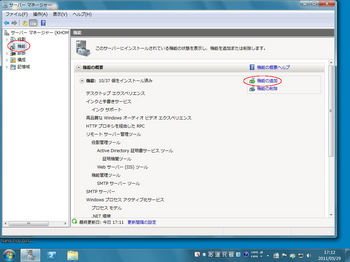
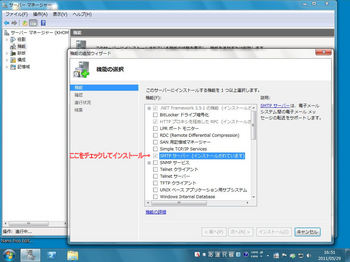
②スタートボタンより『インターネット インフォメーション サービス(IIS)6.0マネージャー』を
起動して、[SMTP Virtual Server #1]がインストールされているのを確認して
右クリックからプロパティを開きます。
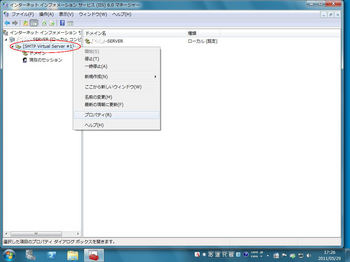
④[全般]タブの詳細設定からサーバーが使用しているローカルIPアドレスと
使用したいポート番号を設定します。
例はIPアドレスに192.168.0.254、TCPポートに25を使用しました。
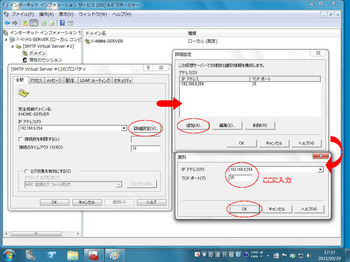
⑤『アクセス』タブから『アクセス制御』『認証』を選択し、今回は『匿名アクセス』を
選択しています。もちろんルーターのWAN側のポートが閉じてあるのが絶対条件です。
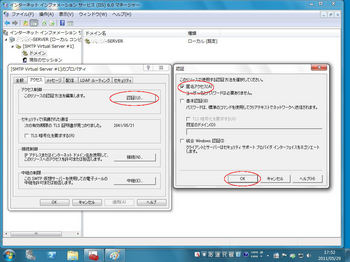
⑥『接続制御』からアクセス許可を与えるIPアドレスを指定します。
今回はサーバー本体のみから使用するので本体のIPアドレスを指定します。

⑦『中継』から中継の制限を指定します。
今回は他のPCの中継は一切しないので本体のみを指定します。
指定しておかないとすべての正しく認証されたコンピュータが中継されます。(だった気がする)

IIS6.0からの設定は以上です。
⑧『サーバーマネージャー』の『構成』→『サービス』から簡易メール転送プロトコル(SMTP)の
プロパティを開き、『スタートアップの種類』を『自動』します。
この設定をしておかないと次回PCを起動させたときにサービスが起動しません。
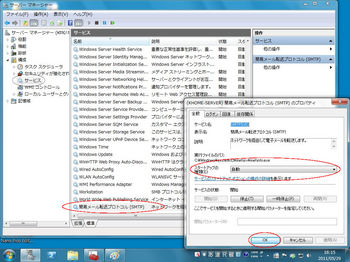
SMTPサーバーの設定は以上です。
あとはWindowsHomeServer2011 ダッシュボードのアラートをクリックして『アラート ビュアー』→『アラートの電子メール通知のセットアップ』から各種設定をします。
電子メール受信者はメールの送信先なので受信したいアドレスを記入します。
『SMTP設定の変更』をクリックしてSMTPの設定をします。送信元電子メールアドレスはメールクライアントやWebメールに表示されるアドレスになるので、自分が分類しやすい名前にします。もちろんこのアドレスには送信・返信できません。
SMTPサーバー名はサーバーのIPアドレス192.168.0.254、SMTPポートは25を設定すれば完了です。
『アラートの電子メール通知のセットアップ』から『適用して電子メールを送信』クリックしてメールが送信できルと思います。メールクライアントから受信が完了できればOKです。
あとは各種モニタリングソフト等も同様の設定で送れると思います。
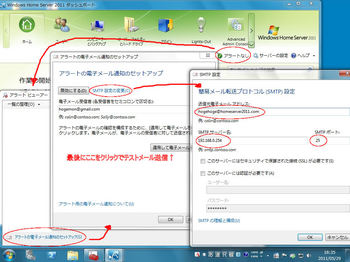
素人が試行錯誤しながら適当にやったので致命的にまずい部分があるかもしれませんのでご了承ください。 あくまでも動作している・・って程度で
しかし、プロバイダーのメールやフリーメールの殆どはPOP before SMTPかSSL認証のどちらかが必要で、メールクライアント以外から送信するのが難しくなっています。
よくよく考えるとせっかくサーバーOSが稼働しているのだからこれにSMTP機能を持たせてしまえばよかったのです。初めはフリーのメールサーバーをインストールしようと思ったのですが、調べるとWindowsServer2008 R2にはSMTPサーバー(POPは廃止されたらしい)を使用できるようになっています。機能としてはインストールされていない状態なので初期状態ではつかないようです。
ベースについているのだからと思い、WindowsHomeServer2011で探してみるとちゃんと用意されていました。もちろん初期状態では機能として使用状態になっていないのでインストールして使用できる状態にする必要があります。
以下に自分が使える状態にした手順を書きます。
①サーバーマネージャーを起動して『機能』→『機能の追加』からSMTPサーバーを
インストールします。
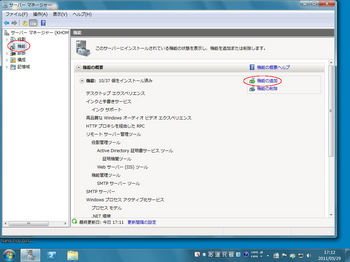
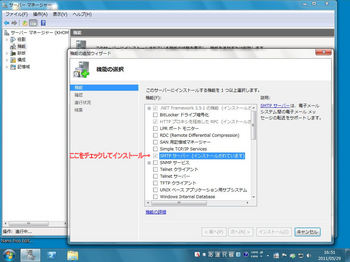
②スタートボタンより『インターネット インフォメーション サービス(IIS)6.0マネージャー』を
起動して、[SMTP Virtual Server #1]がインストールされているのを確認して
右クリックからプロパティを開きます。
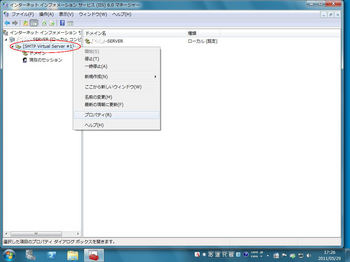
④[全般]タブの詳細設定からサーバーが使用しているローカルIPアドレスと
使用したいポート番号を設定します。
例はIPアドレスに192.168.0.254、TCPポートに25を使用しました。
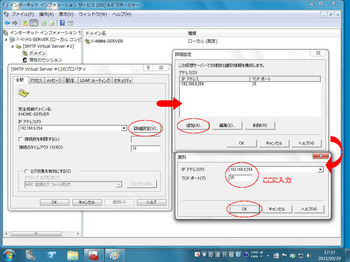
⑤『アクセス』タブから『アクセス制御』『認証』を選択し、今回は『匿名アクセス』を
選択しています。もちろんルーターのWAN側のポートが閉じてあるのが絶対条件です。
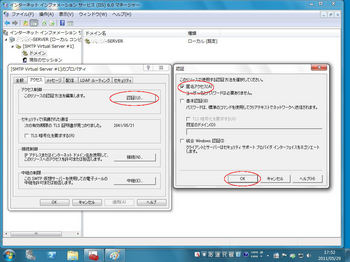
⑥『接続制御』からアクセス許可を与えるIPアドレスを指定します。
今回はサーバー本体のみから使用するので本体のIPアドレスを指定します。

⑦『中継』から中継の制限を指定します。
今回は他のPCの中継は一切しないので本体のみを指定します。
指定しておかないとすべての正しく認証されたコンピュータが中継されます。(だった気がする)

IIS6.0からの設定は以上です。
⑧『サーバーマネージャー』の『構成』→『サービス』から簡易メール転送プロトコル(SMTP)の
プロパティを開き、『スタートアップの種類』を『自動』します。
この設定をしておかないと次回PCを起動させたときにサービスが起動しません。
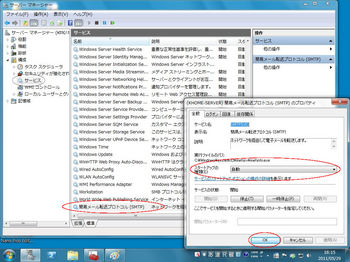
SMTPサーバーの設定は以上です。
あとはWindowsHomeServer2011 ダッシュボードのアラートをクリックして『アラート ビュアー』→『アラートの電子メール通知のセットアップ』から各種設定をします。
電子メール受信者はメールの送信先なので受信したいアドレスを記入します。
『SMTP設定の変更』をクリックしてSMTPの設定をします。送信元電子メールアドレスはメールクライアントやWebメールに表示されるアドレスになるので、自分が分類しやすい名前にします。もちろんこのアドレスには送信・返信できません。
SMTPサーバー名はサーバーのIPアドレス192.168.0.254、SMTPポートは25を設定すれば完了です。
『アラートの電子メール通知のセットアップ』から『適用して電子メールを送信』クリックしてメールが送信できルと思います。メールクライアントから受信が完了できればOKです。
あとは各種モニタリングソフト等も同様の設定で送れると思います。
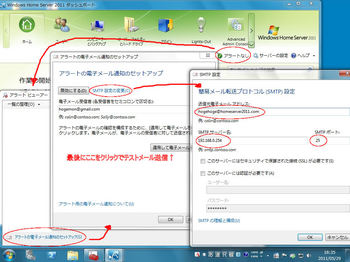
素人が試行錯誤しながら適当にやったので致命的にまずい部分があるかもしれませんのでご了承ください。 あくまでも動作している・・って程度で
RAID計画始動 [WHS2011]
今回、WindowsHomeServer2011を導入するに当たり、当初よりデーターの冗長性を考えてRAIDを出来ればRAID5をと考えていました。
MINI-ITXではSATAはMAXで6ポートなのでシステムドライブに1ポート、RAID5で最低3ポート、バックアップ用に2ポート、となると、PCI ExpressスロットはLANカードがつくため使用できませんので、もう後がありません。(普通は十分なのですが)
いろいろ探していると、ふと目にとまる物がありました。
RAID計画始動
RAID計画 零号機/壱号機
(CMX-393-SIH CMX-393-SHE)
・・・明らかに、某アニメにインスパイアされた名前。ぁゃしさ∞です。
どこかからのOEM品だと思い調べると、IOI Technologyの品物だとわかりました。
チップ自体はJmicronのJMB939で1チップでポートマルチプライヤーや各種RAIDを提供できる物で特徴は入出力がPCI ExpressではなくSATAポートということです。多分外付けの複数HDDが入るケースなどに使用されているのだと思います。
出所もはっきりしたところで、人柱もかねて導入することにしました。
導入自体にはさほど苦労することもなく付属のペーパー通りに、
①背面のロータリースイッチを好みのRAID・PMに変更
②モードチェンジボタンを押しながら電源ON
③ブザーが鳴ったら2~3秒後にボタンを放す
非常に簡単です。付属のHWRAID ManagerもWHSで動作しエラーもメールで送信できるものです。
画面はこんな感じです。
そして、肝心の使用感なのですが普通に使える感じですが・・CrystalDiskMarkの結果です。
あ、HDDはWesternDigitalのWD20EARS x 3 + ホットスペア1で組んであります。
38%使用状態なので完全な結果とはいえませんが、素人が計ったものとして参考程度に。
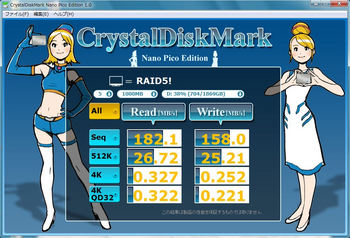
-----------------------------------------------------------------------
CrystalDiskMark Nano Pico Edition 1.0
(C) 2011 zigsow Inc.
(C) 2007-2010 hiyohiyo
Crystal Dew World : http://crystalmark.info/
-----------------------------------------------------------------------
* MB/s = 1,000,000 byte/s [SATA/300 = 300,000,000 byte/s]
Sequential Read : 182.108 MB/s
Sequential Write : 158.037 MB/s
Random Read 512KB : 26.720 MB/s
Random Write 512KB : 25.214 MB/s
Random Read 4KB (QD=1) : 0.327 MB/s [ 79.8 IOPS]
Random Write 4KB (QD=1) : 0.252 MB/s [ 61.5 IOPS]
Random Read 4KB (QD=32) : 0.322 MB/s [ 78.6 IOPS]
Random Write 4KB (QD=32) : 0.221 MB/s [ 54.0 IOPS]
Test : 1000 MB [D: 37.7% (703.6/1868.7 GB)] (x5)
Date : 2011/05/29 15:14:58
OS : Windows Server 2008 R2 SP1 [6.1 Build 7601] (x64)
RAID5!
システムが違うのですが、参考に単体の結果も。
-----------------------------------------------------------------------
CrystalDiskMark Nano Pico Edition 1.0
(C) 2011 zigsow Inc.
(C) 2007-2010 hiyohiyo
Crystal Dew World : http://crystalmark.info/
-----------------------------------------------------------------------
* MB/s = 1,000,000 byte/s [SATA/300 = 300,000,000 byte/s]
Sequential Read : 114.523 MB/s
Sequential Write : 115.444 MB/s
Random Read 512KB : 26.149 MB/s
Random Write 512KB : 68.445 MB/s ←値がおかしい
Random Read 4KB (QD=1) : 0.424 MB/s [ 103.6 IOPS]
Random Write 4KB (QD=1) : 1.031 MB/s [ 251.7 IOPS]
Random Read 4KB (QD=32) : 0.978 MB/s [ 238.7 IOPS]
Random Write 4KB (QD=32) : 0.514 MB/s [ 125.5 IOPS]
Test : 1000 MB [E: 21.0% (391.5/1863.0 GB)] (x5)
Date : 2011/05/14 8:10:02
OS : Windows 7 SP1 [6.1 Build 7601] (x64)
WD EARS
こっちは最近発売された、WD20EARX(あんまり変わってない・・)
-----------------------------------------------------------------------
CrystalDiskMark Nano Pico Edition 1.0
(C) 2011 zigsow Inc.
(C) 2007-2010 hiyohiyo
Crystal Dew World : http://crystalmark.info/
-----------------------------------------------------------------------
* MB/s = 1,000,000 byte/s [SATA/300 = 300,000,000 byte/s]
Sequential Read : 121.153 MB/s
Sequential Write : 118.577 MB/s
Random Read 512KB : 22.047 MB/s
Random Write 512KB : 24.306 MB/s
Random Read 4KB (QD=1) : 0.528 MB/s [ 128.8 IOPS]
Random Write 4KB (QD=1) : 0.274 MB/s [ 67.0 IOPS]
Random Read 4KB (QD=32) : 1.599 MB/s [ 390.4 IOPS]
Random Write 4KB (QD=32) : 0.293 MB/s [ 71.5 IOPS]
Test : 1000 MB [E: 21.0% (390.6/1863.0 GB)] (x5)
Date : 2011/05/14 14:14:54
OS : Windows 7 SP1 [6.1 Build 7601] (x64)
WD EARX
1チップのRAID5にしては単体HDDよりSequentialは速いです。やっぱりRandomはだめですね。細かいファイルの読み書きは向きませんね。一応CPU使用率は単体と変わらないので、OS--RAIDよりはそこは優秀だと思います。
チップセットにRAID機能が無い物やSATAポートの空きが無い等の場合には有用な選択しかもしれません。
MINI-ITXではSATAはMAXで6ポートなのでシステムドライブに1ポート、RAID5で最低3ポート、バックアップ用に2ポート、となると、PCI ExpressスロットはLANカードがつくため使用できませんので、もう後がありません。(普通は十分なのですが)
いろいろ探していると、ふと目にとまる物がありました。
RAID計画始動
RAID計画 零号機/壱号機
(CMX-393-SIH CMX-393-SHE)
・・・明らかに、某アニメにインスパイアされた名前。ぁゃしさ∞です。
どこかからのOEM品だと思い調べると、IOI Technologyの品物だとわかりました。
チップ自体はJmicronのJMB939で1チップでポートマルチプライヤーや各種RAIDを提供できる物で特徴は入出力がPCI ExpressではなくSATAポートということです。多分外付けの複数HDDが入るケースなどに使用されているのだと思います。
出所もはっきりしたところで、人柱もかねて導入することにしました。
導入自体にはさほど苦労することもなく付属のペーパー通りに、
①背面のロータリースイッチを好みのRAID・PMに変更
②モードチェンジボタンを押しながら電源ON
③ブザーが鳴ったら2~3秒後にボタンを放す
非常に簡単です。付属のHWRAID ManagerもWHSで動作しエラーもメールで送信できるものです。
画面はこんな感じです。

そして、肝心の使用感なのですが普通に使える感じですが・・CrystalDiskMarkの結果です。
あ、HDDはWesternDigitalのWD20EARS x 3 + ホットスペア1で組んであります。
38%使用状態なので完全な結果とはいえませんが、素人が計ったものとして参考程度に。
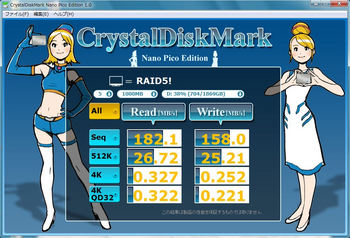
-----------------------------------------------------------------------
CrystalDiskMark Nano Pico Edition 1.0
(C) 2011 zigsow Inc.
(C) 2007-2010 hiyohiyo
Crystal Dew World : http://crystalmark.info/
-----------------------------------------------------------------------
* MB/s = 1,000,000 byte/s [SATA/300 = 300,000,000 byte/s]
Sequential Read : 182.108 MB/s
Sequential Write : 158.037 MB/s
Random Read 512KB : 26.720 MB/s
Random Write 512KB : 25.214 MB/s
Random Read 4KB (QD=1) : 0.327 MB/s [ 79.8 IOPS]
Random Write 4KB (QD=1) : 0.252 MB/s [ 61.5 IOPS]
Random Read 4KB (QD=32) : 0.322 MB/s [ 78.6 IOPS]
Random Write 4KB (QD=32) : 0.221 MB/s [ 54.0 IOPS]
Test : 1000 MB [D: 37.7% (703.6/1868.7 GB)] (x5)
Date : 2011/05/29 15:14:58
OS : Windows Server 2008 R2 SP1 [6.1 Build 7601] (x64)
RAID5!
システムが違うのですが、参考に単体の結果も。
-----------------------------------------------------------------------
CrystalDiskMark Nano Pico Edition 1.0
(C) 2011 zigsow Inc.
(C) 2007-2010 hiyohiyo
Crystal Dew World : http://crystalmark.info/
-----------------------------------------------------------------------
* MB/s = 1,000,000 byte/s [SATA/300 = 300,000,000 byte/s]
Sequential Read : 114.523 MB/s
Sequential Write : 115.444 MB/s
Random Read 512KB : 26.149 MB/s
Random Write 512KB : 68.445 MB/s ←値がおかしい
Random Read 4KB (QD=1) : 0.424 MB/s [ 103.6 IOPS]
Random Write 4KB (QD=1) : 1.031 MB/s [ 251.7 IOPS]
Random Read 4KB (QD=32) : 0.978 MB/s [ 238.7 IOPS]
Random Write 4KB (QD=32) : 0.514 MB/s [ 125.5 IOPS]
Test : 1000 MB [E: 21.0% (391.5/1863.0 GB)] (x5)
Date : 2011/05/14 8:10:02
OS : Windows 7 SP1 [6.1 Build 7601] (x64)
WD EARS
こっちは最近発売された、WD20EARX(あんまり変わってない・・)
-----------------------------------------------------------------------
CrystalDiskMark Nano Pico Edition 1.0
(C) 2011 zigsow Inc.
(C) 2007-2010 hiyohiyo
Crystal Dew World : http://crystalmark.info/
-----------------------------------------------------------------------
* MB/s = 1,000,000 byte/s [SATA/300 = 300,000,000 byte/s]
Sequential Read : 121.153 MB/s
Sequential Write : 118.577 MB/s
Random Read 512KB : 22.047 MB/s
Random Write 512KB : 24.306 MB/s
Random Read 4KB (QD=1) : 0.528 MB/s [ 128.8 IOPS]
Random Write 4KB (QD=1) : 0.274 MB/s [ 67.0 IOPS]
Random Read 4KB (QD=32) : 1.599 MB/s [ 390.4 IOPS]
Random Write 4KB (QD=32) : 0.293 MB/s [ 71.5 IOPS]
Test : 1000 MB [E: 21.0% (390.6/1863.0 GB)] (x5)
Date : 2011/05/14 14:14:54
OS : Windows 7 SP1 [6.1 Build 7601] (x64)
WD EARX
1チップのRAID5にしては単体HDDよりSequentialは速いです。やっぱりRandomはだめですね。細かいファイルの読み書きは向きませんね。一応CPU使用率は単体と変わらないので、OS--RAIDよりはそこは優秀だと思います。
チップセットにRAID機能が無い物やSATAポートの空きが無い等の場合には有用な選択しかもしれません。
WindowsHomeServer2011をSSDに導入する。 [WHS2011]
自分はWindowsHomeServer2011(以下WHS)をまめにON/OFFする方なので起動が速いほうがいいので今回はSSDに導入することにしました。が!一筋縄ではいきませんでした。鳩の谷の街さんの方ではcfg.iniを編集してインストールする方法が載っていますが、自分はHDD Cloneソフトを使う方法でやりました。
あくまでも自分がやったときを記憶を頼りに書いています。実際に違ったりうまく出来ない場合は申し訳ありません、またいつも書くことなのですがやるのは自己責任でお願いします。
インストールするPCのシステム要件では64GB以上のHDD+と書いてあるのですが、実際インストーラーが起動すると80GBのSSDと他のHDD(今回はRAID5の4TB)でも160GBありませんとはじかれます。
何度かやってみると、インストールは接続されているSATAポートの一番若い番号のHDDにインストールしようとする(2,3,4ポートを使用していれば2へ0,3,5なら0へ)。これが160GB以上でなければはじくらしいとわかりました。160GB以上のSSDを用意すればOKなのですが、あいにく予算がありません![[バッド(下向き矢印)]](https://blog.ss-blog.jp/_images_e/156.gif) しかも実際の使用領域は16GB程度なのでなんとか手持ちの80GB SSDにインストールしようと・・
しかも実際の使用領域は16GB程度なのでなんとか手持ちの80GB SSDにインストールしようと・・
また、今回はドライブ番号をC:をシステム、D:をデーターフォルダ、E:をバックアップフォルダにしたかったのであれこれ工夫しています。単純にフォルダを削除したり作成するとWHSでの管理の整合性がとれなくなるのかいろいろ具合が悪かったので面倒な手順でしたが実行しました。以下順番を書いておきます。
①SATAポート2にHDD(今回はRAID5をたまたま使用)を接続してWHSをインストール後電源OFF
②SATAポート0にSSDを接続してCloneingソフト(今回TrueImage HD)を使用して
パーティションをうまく割り振ってクローン
(今回はシステム予約領域に100MB、C:60GB、D:残り全部にしました)。
③電源OFF→再起動ごUEFIよりSATAポート0を起動順1番目にしてWHSを起動。
④サーバー マネージャーの『ディスク管理』に入りHDD側のパーティションをすべて解放。
⑤サーバーバックアップが2TB以上のパーティションを対象に出来ないので
好みのパーティションにする。今回は約4TBをほぼ均等に割り振りました。
この際、頭側のパーティションにドライブ番号F:を後ろ側にE:ををわりあてる。
⑥WHS ダッシュボードを起動して『サーバー フォルダーとハード ドライブ』に入り、D:ドライブにある
サーバーフォルダを『フォルダの移動」を使用して、E:ドライブに移動する。
⑦サーバー マネージャーの『ディスク管理』からSSD上のD:ドライブのパーティションを解放し
C:ドライブのボリュームを拡張してSSDをシステム予約領域+C:ドライブにする。
⑧HDDのF:ドライブをD:ドライブに割り当て直す。
⑨お好みでWHS ダッシュボードを起動して『サーバー フォルダーとハード ドライブ』に入り、
F:ドライブにあるサーバーフォルダを『フォルダの移動」を使用して、D:ドライブに移動する。
今回はバックアップ以外をD:に移動させました。
手順が面倒なのですが、エクスプローラー等から適当に移動したりフォルダがある状態でドライブ番号を変更したりすると、ダッシュボード上での操作がおかしくなりますので注意が必要です。
あと、WindowsHomeServer2011ではサーバーのバックアップが出来るようになりましたが、バックアップ用のHDDは通常のドライブ番号を割り当てられる物とは違う方法でマウントされエクスプローラー等からは不可視状態になります。これもダッシュボードから設定することとなります。
あくまでも自分がやったときを記憶を頼りに書いています。実際に違ったりうまく出来ない場合は申し訳ありません、またいつも書くことなのですがやるのは自己責任でお願いします。
インストールするPCのシステム要件では64GB以上のHDD+と書いてあるのですが、実際インストーラーが起動すると80GBのSSDと他のHDD(今回はRAID5の4TB)でも160GBありませんとはじかれます。
何度かやってみると、インストールは接続されているSATAポートの一番若い番号のHDDにインストールしようとする(2,3,4ポートを使用していれば2へ0,3,5なら0へ)。これが160GB以上でなければはじくらしいとわかりました。160GB以上のSSDを用意すればOKなのですが、あいにく予算がありません
また、今回はドライブ番号をC:をシステム、D:をデーターフォルダ、E:をバックアップフォルダにしたかったのであれこれ工夫しています。単純にフォルダを削除したり作成するとWHSでの管理の整合性がとれなくなるのかいろいろ具合が悪かったので面倒な手順でしたが実行しました。以下順番を書いておきます。
①SATAポート2にHDD(今回はRAID5をたまたま使用)を接続してWHSをインストール後電源OFF
②SATAポート0にSSDを接続してCloneingソフト(今回TrueImage HD)を使用して
パーティションをうまく割り振ってクローン
(今回はシステム予約領域に100MB、C:60GB、D:残り全部にしました)。
③電源OFF→再起動ごUEFIよりSATAポート0を起動順1番目にしてWHSを起動。
④サーバー マネージャーの『ディスク管理』に入りHDD側のパーティションをすべて解放。
⑤サーバーバックアップが2TB以上のパーティションを対象に出来ないので
好みのパーティションにする。今回は約4TBをほぼ均等に割り振りました。
この際、頭側のパーティションにドライブ番号F:を後ろ側にE:ををわりあてる。
⑥WHS ダッシュボードを起動して『サーバー フォルダーとハード ドライブ』に入り、D:ドライブにある
サーバーフォルダを『フォルダの移動」を使用して、E:ドライブに移動する。
⑦サーバー マネージャーの『ディスク管理』からSSD上のD:ドライブのパーティションを解放し
C:ドライブのボリュームを拡張してSSDをシステム予約領域+C:ドライブにする。
⑧HDDのF:ドライブをD:ドライブに割り当て直す。
⑨お好みでWHS ダッシュボードを起動して『サーバー フォルダーとハード ドライブ』に入り、
F:ドライブにあるサーバーフォルダを『フォルダの移動」を使用して、D:ドライブに移動する。
今回はバックアップ以外をD:に移動させました。
手順が面倒なのですが、エクスプローラー等から適当に移動したりフォルダがある状態でドライブ番号を変更したりすると、ダッシュボード上での操作がおかしくなりますので注意が必要です。
あと、WindowsHomeServer2011ではサーバーのバックアップが出来るようになりましたが、バックアップ用のHDDは通常のドライブ番号を割り当てられる物とは違う方法でマウントされエクスプローラー等からは不可視状態になります。これもダッシュボードから設定することとなります。
WindowsHomeServer2011導入 [WHS2011]
1年以上更新してませんでした・・
ネタはある程度あったのですが、忙しいのと飽きっぽいのが原因です。
5月21日にWindowsHomeServer2011が発売されました。今までもWindowsHomeServer v1を使用していましたが非常に有用だったので早速導入いたしました。
今回はある程度パーツを流用しつつほぼ新規に組み立てた感じです。
構成はこんな感じ
Mainboard : Asus P8H67-I
Chipset : Intel Sandy Bridge
Processor : Intel Core i3 @ 2500MHz (2100T)
Physical Memory : UMAX Cetus DCDDR3-4GB-1333 (2G x 2)
Video Card : Intel(R) HD Graphics Family
Hard Disk : INTEL SSDSA2M080G2GC (80GB)
Hard Disk : SATA H/W RAID5 (4001GB)
Hard Disk : Western Digital WD20EARS-00S8B1 (2000GB)
Network Card : Intel 82574L Gigabit Network Connection
CASE: Array R2 (300w SFX)
以前使っていたケースは3.5inchHDDが4台までで微妙に容量不足(普通に使えば問題ないですが、冗長性を考えてHDD増やすと)なので6台内蔵でき小さいものを探していたらArray R2になりました。大きさ、デザイン、電源容量は問題ないのですがメンテナンス性ははっきり言ってよくありません。購入したら電源が壊れていて即交換でした。
マザーボードはMini-itx一択でSnady Bridgeにしようと思い、内蔵6SATAポートを探すとASUS P8H67-I(B3)かZOTAC H67-ITX C-Eしかなく、H67-ITX C-Eはすでに使用していた?のでP8H67-Iにしました。
LANはMBの蟹は無効にして、IntelのEXPI9301CTを使用しています。蟹は高負荷で落ちたことが多々あったので、Serverには向かない(心理的によろしくない)かなと。
あとHard Disk : SATA H/W RAID5 (4001GB)はCMX-393-SIHを使用しています。代理店のつけた名前はなんだか?ですが、物自体はIOI TechnologyのSPM939みたいです。
こいつについては別の記事で取り上げようかなと。ちなみにWD20EARSを3+1のRAID5にしてあります。
あとSystemDriveにSSDを使っているのですが、これもインストールにちょっとした手間がかかりました。これも別の記事で説明します。
導入して一週間たちましたが、使用感としては初回のバックアップがクライアント、サーバー本体とも遅いのが・・
特にサーバー本体のバックアップが、クライアントのバックアップのバックアップ(ややこしい)をとっているのがいけないのか12時間たっても終わりません・・全使用領域が18700GB位あるせいかな・・BackUP用ドライブが2TB一台だとぎりぎりみたいで、増やさないとダメですね。
今回は踏み込んでSMTPサーバー機能も仕立ててみたりしています。それも後ほど。
WindowsHomeServer2011は今回FreeTさんにて購入しました。窓辺ななみのマウスパッドがほしかったから!
ネタはある程度あったのですが、忙しいのと飽きっぽいのが原因です。
5月21日にWindowsHomeServer2011が発売されました。今までもWindowsHomeServer v1を使用していましたが非常に有用だったので早速導入いたしました。
今回はある程度パーツを流用しつつほぼ新規に組み立てた感じです。
構成はこんな感じ
Mainboard : Asus P8H67-I
Chipset : Intel Sandy Bridge
Processor : Intel Core i3 @ 2500MHz (2100T)
Physical Memory : UMAX Cetus DCDDR3-4GB-1333 (2G x 2)
Video Card : Intel(R) HD Graphics Family
Hard Disk : INTEL SSDSA2M080G2GC (80GB)
Hard Disk : SATA H/W RAID5 (4001GB)
Hard Disk : Western Digital WD20EARS-00S8B1 (2000GB)
Network Card : Intel 82574L Gigabit Network Connection
CASE: Array R2 (300w SFX)
以前使っていたケースは3.5inchHDDが4台までで微妙に容量不足(普通に使えば問題ないですが、冗長性を考えてHDD増やすと)なので6台内蔵でき小さいものを探していたらArray R2になりました。大きさ、デザイン、電源容量は問題ないのですがメンテナンス性ははっきり言ってよくありません。購入したら電源が壊れていて即交換でした。
マザーボードはMini-itx一択でSnady Bridgeにしようと思い、内蔵6SATAポートを探すとASUS P8H67-I(B3)かZOTAC H67-ITX C-Eしかなく、H67-ITX C-Eはすでに使用していた?のでP8H67-Iにしました。
LANはMBの蟹は無効にして、IntelのEXPI9301CTを使用しています。蟹は高負荷で落ちたことが多々あったので、Serverには向かない(心理的によろしくない)かなと。
あとHard Disk : SATA H/W RAID5 (4001GB)はCMX-393-SIHを使用しています。代理店のつけた名前はなんだか?ですが、物自体はIOI TechnologyのSPM939みたいです。
こいつについては別の記事で取り上げようかなと。ちなみにWD20EARSを3+1のRAID5にしてあります。
あとSystemDriveにSSDを使っているのですが、これもインストールにちょっとした手間がかかりました。これも別の記事で説明します。
導入して一週間たちましたが、使用感としては初回のバックアップがクライアント、サーバー本体とも遅いのが・・
特にサーバー本体のバックアップが、クライアントのバックアップのバックアップ(ややこしい)をとっているのがいけないのか12時間たっても終わりません・・全使用領域が18700GB位あるせいかな・・BackUP用ドライブが2TB一台だとぎりぎりみたいで、増やさないとダメですね。
今回は踏み込んでSMTPサーバー機能も仕立ててみたりしています。それも後ほど。
WindowsHomeServer2011は今回FreeTさんにて購入しました。窓辺ななみのマウスパッドがほしかったから!
Twitter始めました [自作PC]
Twitter始めました。ほとんどつぶやきません。
Blogの更新情報メインかな・・あとなにか特別なことがあればです。
Blogの更新情報メインかな・・あとなにか特別なことがあればです。
H55-ITXのPCI Express x16スロット [PCトラブル]
ケースも購入しH55-ITXでPCやっと組みました。
Mainboard : To be filled by O.E.M. To be filled by O.E.M.
Chipset : Intel H55
Processor : Intel Core i5 661 @ 3333 MHz
Physical Memory : 4096 MB (2 x 2048 DDR3-SDRAM )
Video Card : Intel(R) HD Graphics
Hard Disk : INTEL (80 GB)
Hard Disk : WDC (2000 GB)
Hard Disk : WDC (500 GB)
DVD-Rom Drive : HL-DT-ST BD-RE BH10NS30
Monitor Type : HD2451W - 24 inches
Network Card : 82578DM Gigabit Network Connection
Operating System : Windows 7 Professional Professional 6.01.7600
DirectX : Version 11.00
Windows Performance Index : 5.2 on 7.9
例によってPC Wizard2010のコピペですが、HDDの情報取得に失敗してる?模様
システム用にSSDくっつけて2.5インチ500GBと3.5インチ2.0TBってとこです。
あえてカテゴリーをPCトラブルにしてあるわけですが、ASUSやGIGABYTEに慣れているせいかZotacのBIOSは独特でなんか苦労させられます。前の記事の関係でメインPCでGV-MC7/VSが使用できなくなったためこちらを地デジPCにすることにしました。PCI Expressスロットにカードを挿入して電源ON…認識しません。さっぱりです。BIOSを覗くと設定する項目がありました。具体的には「North bridge Configuration」内の「NB PCIE Configuration」
> 「PEG Port」「PEG Force GEN1」に設定すると使用できます。もちろん「PEG Port」の方は「Auto」です。
MediaCenterの設定も済み何日か見ていたのですが、ある日見られなくなってしまいました。カードすら認識していません(デバイスマネージャから消えてます)どうもBIOSが最新版でなかったのに付いてアップデートしてからでBIOSが原因のだったようで代理店のサポートと何回もやりとりして一個前のバージョンのBIOSを送っていただきました。こちらのBIOSに書き戻すとボードが認識され視聴できるようになりました。どうも最新のBIOSはPCI Expressスロットをグラフィックカード専用としているらしいです。手元に他のx1が無いので試してないのですが(メインで使っているXnorはあるけど…)たぶん最新のBIOSでは認識しないと思います。もし困っているならBIOSを書き戻してはいかがでしょうか?
ちなみに試行錯誤した時点での最新版は2K100330で、動作したものは2K100302です。
Mainboard : To be filled by O.E.M. To be filled by O.E.M.
Chipset : Intel H55
Processor : Intel Core i5 661 @ 3333 MHz
Physical Memory : 4096 MB (2 x 2048 DDR3-SDRAM )
Video Card : Intel(R) HD Graphics
Hard Disk : INTEL (80 GB)
Hard Disk : WDC (2000 GB)
Hard Disk : WDC (500 GB)
DVD-Rom Drive : HL-DT-ST BD-RE BH10NS30
Monitor Type : HD2451W - 24 inches
Network Card : 82578DM Gigabit Network Connection
Operating System : Windows 7 Professional Professional 6.01.7600
DirectX : Version 11.00
Windows Performance Index : 5.2 on 7.9
例によってPC Wizard2010のコピペですが、HDDの情報取得に失敗してる?模様
システム用にSSDくっつけて2.5インチ500GBと3.5インチ2.0TBってとこです。
あえてカテゴリーをPCトラブルにしてあるわけですが、ASUSやGIGABYTEに慣れているせいかZotacのBIOSは独特でなんか苦労させられます。前の記事の関係でメインPCでGV-MC7/VSが使用できなくなったためこちらを地デジPCにすることにしました。PCI Expressスロットにカードを挿入して電源ON…認識しません。さっぱりです。BIOSを覗くと設定する項目がありました。具体的には「North bridge Configuration」内の「NB PCIE Configuration」
> 「PEG Port」「PEG Force GEN1」に設定すると使用できます。もちろん「PEG Port」の方は「Auto」です。
MediaCenterの設定も済み何日か見ていたのですが、ある日見られなくなってしまいました。カードすら認識していません(デバイスマネージャから消えてます)どうもBIOSが最新版でなかったのに付いてアップデートしてからでBIOSが原因のだったようで代理店のサポートと何回もやりとりして一個前のバージョンのBIOSを送っていただきました。こちらのBIOSに書き戻すとボードが認識され視聴できるようになりました。どうも最新のBIOSはPCI Expressスロットをグラフィックカード専用としているらしいです。手元に他のx1が無いので試してないのですが(メインで使っているXnorはあるけど…)たぶん最新のBIOSでは認識しないと思います。もし困っているならBIOSを書き戻してはいかがでしょうか?
ちなみに試行錯誤した時点での最新版は2K100330で、動作したものは2K100302です。
GV-MC7/VSにて [PCトラブル]
3ヶ月以上あいてしまいました…
7月頭には疲労でぶっ倒れたりしてえらい目に
I・Oデータの地デジ対応TVキャプチャボードGV-MC7/VSですが数少ないWindows7 MediaCenter対応製品なのでご使用の方や、使用を検討されている方もおられると思います。
2点ほどはまったことがあったので書きます。
1.S/PDIF(デジタル音声出力)から音を出そうとするとエラーが出て視聴できない
古いコピー防止規格のSCMSがらみで視聴できない仕様になっていてこの規格に対応したチップを使用した音源を使うしかないようです。自分で確認したのはRealtek系だけです。ASUSのXonar HDAV1.3 DeluxeとCreativeのPCI Express Sound Blaster X-Fi Titanium Professional Audioではだめでした。
2.音声は出るのに映像が映らない
確信はないのですがWindowsのDRM(著作権保護)に躍起しているようで、一部ハードの変更…例えばCPU交換などでPCのID?が変わってしまうと映らなくなるようです。グレーな方法ではDRMを解除できるのでひょっとしたら映るようになるのかもしれませんが、普通に直すならWindowsの再インストールしかないようです。ヒドス
上記2点を除けばWindowsMediaCenterで地デジが楽に見られ画像の閲覧や音楽を聴けたり一括して出来るので導入して損はないかなと思います。(アンテナ線が面倒かもですが)
あと注意点としてGV-MC7/VSは地デジ系統とBS/CS系統の2軸入力になっています。USB版のGV-MC7/VZは混合の1軸入力です。分岐器や混合器の何が必要か確認して用意しましょう。
7月頭には疲労でぶっ倒れたりしてえらい目に
I・Oデータの地デジ対応TVキャプチャボードGV-MC7/VSですが数少ないWindows7 MediaCenter対応製品なのでご使用の方や、使用を検討されている方もおられると思います。
2点ほどはまったことがあったので書きます。
1.S/PDIF(デジタル音声出力)から音を出そうとするとエラーが出て視聴できない
古いコピー防止規格のSCMSがらみで視聴できない仕様になっていてこの規格に対応したチップを使用した音源を使うしかないようです。自分で確認したのはRealtek系だけです。ASUSのXonar HDAV1.3 DeluxeとCreativeのPCI Express Sound Blaster X-Fi Titanium Professional Audioではだめでした。
2.音声は出るのに映像が映らない
確信はないのですがWindowsのDRM(著作権保護)に躍起しているようで、一部ハードの変更…例えばCPU交換などでPCのID?が変わってしまうと映らなくなるようです。グレーな方法ではDRMを解除できるのでひょっとしたら映るようになるのかもしれませんが、普通に直すならWindowsの再インストールしかないようです。ヒドス
上記2点を除けばWindowsMediaCenterで地デジが楽に見られ画像の閲覧や音楽を聴けたり一括して出来るので導入して損はないかなと思います。(アンテナ線が面倒かもですが)
あと注意点としてGV-MC7/VSは地デジ系統とBS/CS系統の2軸入力になっています。USB版のGV-MC7/VZは混合の1軸入力です。分岐器や混合器の何が必要か確認して用意しましょう。
ごぶさたです [PCトラブル]
相変わらず、仕事が忙しく更新が滞っておりますorz
定職に就けないとか仕事がないのに比べればよいのですが、やっぱり忙しすぎるのもつらいです。
そんな間にもPCは快調に?トラブってます。
忙しい→ストレスがたまる→何とかしたい→物欲で解消→PCつくる!?
先日品薄だったZotacのH55-ITXを購入して一台作ることにしました。
CPUはCore i5 661にメモリを先日もの凄いエラーを出した某社のものに電源は2ndPCで使用しているAntecのTP-550に、あとは余っている部材で…ケースはATX電源が使用できる物を後からチョイスで…
メモリがまたハマリました…とりあえずMemtest86+を1PassしたのでWindows7のインストールを実行しました。するとなぜかファイルのコピーを開始するとエラーがでて失敗します。何回やっても同じあたりで失敗です。Memtest86+やった後なのでメモリはしばらく疑いませんでした…が、どうもメモリエラーっぽいので1枚差しにして実行するとWindows7は無事インストールされました。もう1枚のメモリーに差し替えて電源を入れると…いきなり画面がノイズだらけで文字すら読めません。Beep音はしていて動いてはいるのですが、VGAメモリで使用する領域がいかれているらしく画面がひどいことに…購入元でも再現したので初期不良交換になりました。DDR2の時は結構使っていて問題ないメーカーだったのですが…最近だめなのかな…たまたま外ればっかり引いているのか…
そして、これだけで終わらないのが私です…ここまでのテスト自体は電源が届いていなかったので予備で置いてある古い電源でテストしていたのですが、メモリの交換品も届きTP-550も届いたのでメモリのテストかねてバラック状態でテストしておこうかなと、ざっと組んで電源を入れると。CPUFANとHDDが動きだしマザーボードのLEDも点灯するのですが…そこから進みません。画面には何も表示されずBeep音すら鳴りません。何度やっても同じ、しかもなぜかリセットボタンも反応しません。電源ボタンは効いているらしく4秒間押していれば電源が切れません。他の電源に取り替えるとキチッと起動します。相性なの?っと思い2ndPCで使用しているTP-550を使用すると、やっぱり起動できません。新しい方のTP-550を2ndPCに使用するともちろん正常に動きます。まだまだ電源の相性ってあるんですね、うちにある他のPCでも試してみましたがTP-550は正常に使用できました。H55-ITXとTP-550の組み合わせは駄目のようです…せっかく新品買ったのに、無駄になって(泣
こう相性が出てくると次にどこの電源を購入したらよいのか・・ENERMAXあたり逝ってみようかな…
そのうちご報告できると思います。
定職に就けないとか仕事がないのに比べればよいのですが、やっぱり忙しすぎるのもつらいです。
そんな間にもPCは快調に?トラブってます。
忙しい→ストレスがたまる→何とかしたい→物欲で解消→PCつくる!?
先日品薄だったZotacのH55-ITXを購入して一台作ることにしました。
CPUはCore i5 661にメモリを先日もの凄いエラーを出した某社のものに電源は2ndPCで使用しているAntecのTP-550に、あとは余っている部材で…ケースはATX電源が使用できる物を後からチョイスで…
メモリがまたハマリました…とりあえずMemtest86+を1PassしたのでWindows7のインストールを実行しました。するとなぜかファイルのコピーを開始するとエラーがでて失敗します。何回やっても同じあたりで失敗です。Memtest86+やった後なのでメモリはしばらく疑いませんでした…が、どうもメモリエラーっぽいので1枚差しにして実行するとWindows7は無事インストールされました。もう1枚のメモリーに差し替えて電源を入れると…いきなり画面がノイズだらけで文字すら読めません。Beep音はしていて動いてはいるのですが、VGAメモリで使用する領域がいかれているらしく画面がひどいことに…購入元でも再現したので初期不良交換になりました。DDR2の時は結構使っていて問題ないメーカーだったのですが…最近だめなのかな…たまたま外ればっかり引いているのか…
そして、これだけで終わらないのが私です…ここまでのテスト自体は電源が届いていなかったので予備で置いてある古い電源でテストしていたのですが、メモリの交換品も届きTP-550も届いたのでメモリのテストかねてバラック状態でテストしておこうかなと、ざっと組んで電源を入れると。CPUFANとHDDが動きだしマザーボードのLEDも点灯するのですが…そこから進みません。画面には何も表示されずBeep音すら鳴りません。何度やっても同じ、しかもなぜかリセットボタンも反応しません。電源ボタンは効いているらしく4秒間押していれば電源が切れません。他の電源に取り替えるとキチッと起動します。相性なの?っと思い2ndPCで使用しているTP-550を使用すると、やっぱり起動できません。新しい方のTP-550を2ndPCに使用するともちろん正常に動きます。まだまだ電源の相性ってあるんですね、うちにある他のPCでも試してみましたがTP-550は正常に使用できました。H55-ITXとTP-550の組み合わせは駄目のようです…せっかく新品買ったのに、無駄になって(泣
こう相性が出てくると次にどこの電源を購入したらよいのか・・ENERMAXあたり逝ってみようかな…
そのうちご報告できると思います。
ATX電源以外の電源ユニット [自作PC]
最近は効率の良い電源が増えてきました。いまどき80PULS以上に対応していないのは安価なケースに付属する電源くらいなのではないでしょうか。でも、これってATX規格電源ばかりでスリムケース用の電源はほとんどないのが現状です。当方のWindowsHomeServerはWindyのOLIEON SLIMSURE(販売終了品)を使用していて当初からServer用途を考えていたので電源がAopenのFSP300-60SVを使っています。この辺は過去に取りあげているのでいるので気になった方は読んでみてください。
あれからしばらく様子を見ていて、結局CPU・マザーボード・メモリを交換してしまって相性問題等はなかったのですが、やはり電圧の不安定さと効率の悪さ(70%って、今時…)気になるので取り替えることにしました。
現状で普通に入手できるのがASK-TECHのENTINY SPC-S400、SkydigitalのPS2-T350EF 80PLUS、同PS2-T300EF 80PLUS、SNEのTFX400LGAくらいでしょうか。SNEからは他にも製品は出ているのですが通販専売らしく今回は候補から外しました。この中で80PLUS認証をとっているのはPS2-T350EF 80PLUSだけです。色も黒くてなんか格好いいです。今回は秋葉原のクレバリーインターネット館で購入しました。
取り付け前にPower Supply Tester 3で電圧を測定しました(値をメモするの忘れました…)がばっちり安定しています。PG信号も早めで問題ありません。ケース付属のAopen規格→TXF規格用の金属製プレートの出来がショボくて取り付けに少々苦労しましたが無事取り付け完了です。そして使用感ですが・・音が静なのと、通風口に手を当ててもほとんど暖かい空気が出てこないので効率の良さを感じます。(ケース自体が電源のみのエアフローになるようになっています)他はイマイチ判りませんが、きっと省電力になっているのでしょうw
とりあえず、このタイプの電源を使用している方にはお勧めできる電源です。
あれからしばらく様子を見ていて、結局CPU・マザーボード・メモリを交換してしまって相性問題等はなかったのですが、やはり電圧の不安定さと効率の悪さ(70%って、今時…)気になるので取り替えることにしました。
現状で普通に入手できるのがASK-TECHのENTINY SPC-S400、SkydigitalのPS2-T350EF 80PLUS、同PS2-T300EF 80PLUS、SNEのTFX400LGAくらいでしょうか。SNEからは他にも製品は出ているのですが通販専売らしく今回は候補から外しました。この中で80PLUS認証をとっているのはPS2-T350EF 80PLUSだけです。色も黒くてなんか格好いいです。今回は秋葉原のクレバリーインターネット館で購入しました。
取り付け前にPower Supply Tester 3で電圧を測定しました(値をメモするの忘れました…)がばっちり安定しています。PG信号も早めで問題ありません。ケース付属のAopen規格→TXF規格用の金属製プレートの出来がショボくて取り付けに少々苦労しましたが無事取り付け完了です。そして使用感ですが・・音が静なのと、通風口に手を当ててもほとんど暖かい空気が出てこないので効率の良さを感じます。(ケース自体が電源のみのエアフローになるようになっています)他はイマイチ判りませんが、きっと省電力になっているのでしょうw
とりあえず、このタイプの電源を使用している方にはお勧めできる電源です。



